Publicitate
 Managementul proceselor se află în centrul oricărui sistem de operare modern. În timp ce majoritatea sistemelor de operare moderne fac o treabă foarte bună în acest sens, uneori poate doriți să iei problema în propriile mâini sau poate vrei doar să știi ce se întâmplă în propria ta sistem.
Managementul proceselor se află în centrul oricărui sistem de operare modern. În timp ce majoritatea sistemelor de operare moderne fac o treabă foarte bună în acest sens, uneori poate doriți să iei problema în propriile mâini sau poate vrei doar să știi ce se întâmplă în propria ta sistem.
Windows Task Manager este soluția evidentă care vă vine în minte, care vă permite să realizați acest lucru. Cu toate acestea, există unele programe care oferă funcționalitate suplimentară care nu este oferită de Managerul de activități Windows.
Să aruncăm o privire asupra unora dintre ele:
PMW vă permite să accesați o parte din funcționalitatea Managerului de activități Windows folosind meniul cu clic dreapta sau meniul aplicației (accesat prin Alt + Space).
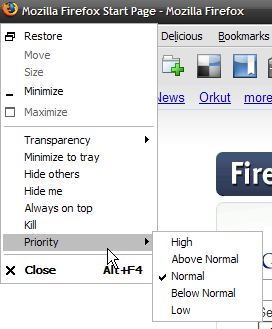
PMW are opțiuni pentru
- stabilirea priorităților sarcinilor.
- schimbarea opacității ferestrelor.
- capacitatea de a minimiza orice aplicație pe tavă.
- Ascundeți o aplicație sau toate celelalte aplicații.
- Ucideți aplicația fără a fi necesar să rulați managerul de sarcini.
Dacă acestea sunt prea multe pentru dvs., puteți alege să ascundeți unele dintre aceste opțiuni prin Preferințele Managerului de proces.
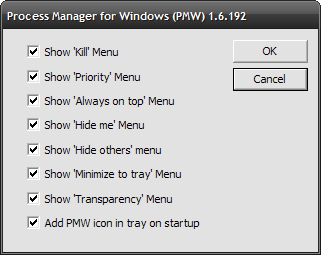
Dacă sunteți un utilizator avid, atunci când faceți clic dreapta pe orice proces, ați observat setarea priorității setată în Managerul de activități Windows. Această setare este că vă permite să schimbați prioritatea unui anumit proces, astfel încât să obțină mai mult timp procesor și ar putea completează-te mai repede sau răspunde mai mult (ar trebui să fii atent în timp ce schimbi prioritățile, deoarece acest lucru poate provoca instabilitate).
O problemă cu modificarea priorității este că data următoare când executați aceeași aplicație, începe să execute cu prioritate normală și uită „setările prioritare”. Aici intră Prio.
Prio vă permite să setați permanent prioritățile anumitor sarcini în funcție de cerințele dvs. Trebuie doar să setați prioritatea oricărei sarcini în funcție de cerința dvs., asigurați-vă că „Salvați prioritatea” are o bifare lângă ea și ați terminat.
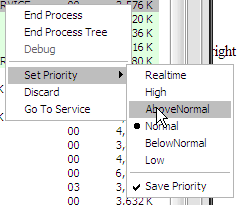
În plus, puteți alege să instalați GUI Manager Task și Driver de rețea Prio. Acestea vă vor oferi informații suplimentare despre servicii, procese și conexiuni de rețea în fereastra Manager de activități.
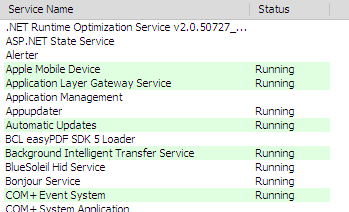
Extended Task Manager este ca Windows Task Manager pe steroizi. Oferă o serie de informații despre starea actuală a sistemului pe care managerul de sarcini Windows standard nu vă oferă.
Iată câteva caracteristici și biți suplimentare de informații pe care le oferă Task Manager:
- Afișează activitatea de intrare / ieșire a discului cu informații despre aplicațiile conexe.
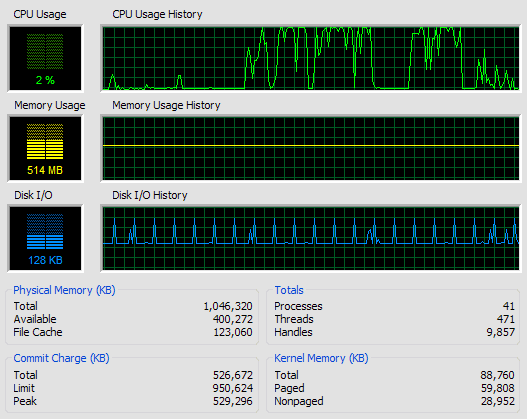
- Afișează activitatea portului de rețea cu adrese IP ale computerelor externe.
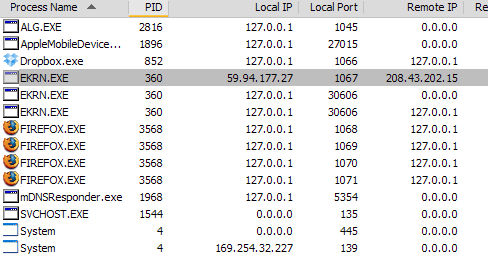
- Afișează informații despre aplicațiile care au utilizat cea mai mare parte a procesorului sau a memoriei în orice moment prezentate în graficele.
- Afișează toate fișierele blocate printr-un proces select.
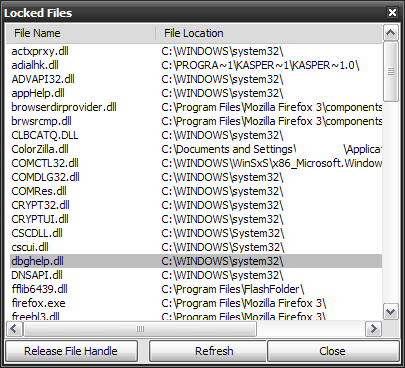
- Găsește toate procesele care blochează un fișier specificat.
- Include fila „Rezumat” pentru evaluarea rapidă a stării generale a sistemului Windows.
- Permite înghețarea proceselor Windows individuale.
- Oferă diverse îmbunătățiri vizuale și funcționale în funcție de Task Managerul Windows standard.
Cunoașteți alte instrumente care vă permit să vizualizați astfel de informații despre computer?
Sunt Varun Kashyap din India. Sunt pasionat de calculatoare, programare, internet și tehnologiile care le conduc. Îmi place programarea și deseori lucrez la proiecte în Java, PHP, AJAX etc.